win10网络发现关闭如何开启解决方法
时间:2025-05-31 21:09:15 230浏览 收藏
在使用Win10系统时,可能会遇到网络发现功能被关闭的问题,导致无法连接到互联网。此时,用户可以通过打开网络设置界面,启用网络发现和文件共享功能来解决。具体操作包括点击“更改”选项,勾选启用相关功能,并确认设置。这将有助于恢复网络连接,确保系统正常运行。
在使用win10系统运行时,有时候会突然遇到系统无法连接到Internet的情况,同时还会收到提示说网络存在问题并已自动关闭功能。那么,当win10的网络发现被禁用时该如何处理呢?接下来,让我们跟随小编辑一起来学习一下win10系统中网络发现功能被关闭后的解决办法。
教程/步骤 1. 当这一问题出现后,请打开网络设置界面。在该界面里,您可以观察到网络发现以及文件共享功能当前处于关闭状态,这会导致您无法查看网络中的其他电脑或设备。此时,请留意屏幕上给出的提示信息,点击“更改”选项,随后勾选启用网络发现和文件共享的功能。具体操作可参照下图:
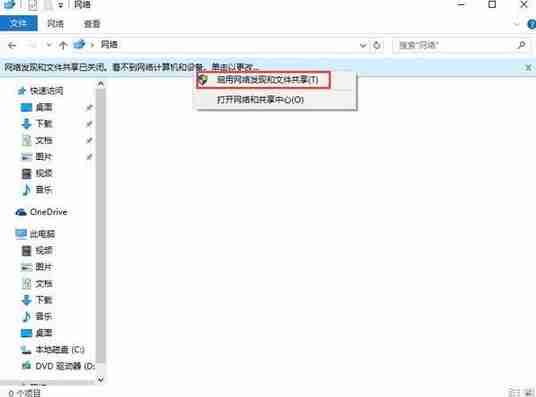
- 接着,将会跳出一个关于网络发现与文件共享的设置窗口。在这里,选择“是”以开启所有公共网络下的网络发现和文件共享服务。稍等片刻,待系统完成配置后,您的网络连接应该就能恢复正常了,具体效果如下图所示:
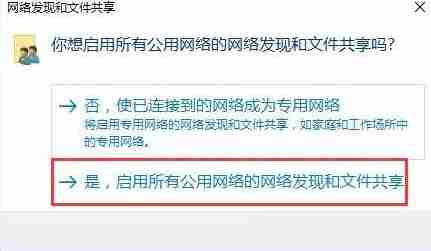
以上就是win10系统中网络发现功能被关闭后的解决策略。如果大家也遇到了类似的问题,不妨按照上述方法尝试解决。
以上就是《win10网络发现关闭如何开启解决方法》的详细内容,更多关于的资料请关注golang学习网公众号!
相关阅读
更多>
-
501 收藏
-
501 收藏
-
501 收藏
-
501 收藏
-
501 收藏
最新阅读
更多>
-
113 收藏
-
464 收藏
-
237 收藏
-
209 收藏
-
460 收藏
-
337 收藏
-
297 收藏
-
219 收藏
-
160 收藏
-
313 收藏
-
169 收藏
-
348 收藏
课程推荐
更多>
-

- 前端进阶之JavaScript设计模式
- 设计模式是开发人员在软件开发过程中面临一般问题时的解决方案,代表了最佳的实践。本课程的主打内容包括JS常见设计模式以及具体应用场景,打造一站式知识长龙服务,适合有JS基础的同学学习。
- 立即学习 543次学习
-

- GO语言核心编程课程
- 本课程采用真实案例,全面具体可落地,从理论到实践,一步一步将GO核心编程技术、编程思想、底层实现融会贯通,使学习者贴近时代脉搏,做IT互联网时代的弄潮儿。
- 立即学习 516次学习
-

- 简单聊聊mysql8与网络通信
- 如有问题加微信:Le-studyg;在课程中,我们将首先介绍MySQL8的新特性,包括性能优化、安全增强、新数据类型等,帮助学生快速熟悉MySQL8的最新功能。接着,我们将深入解析MySQL的网络通信机制,包括协议、连接管理、数据传输等,让
- 立即学习 500次学习
-

- JavaScript正则表达式基础与实战
- 在任何一门编程语言中,正则表达式,都是一项重要的知识,它提供了高效的字符串匹配与捕获机制,可以极大的简化程序设计。
- 立即学习 487次学习
-

- 从零制作响应式网站—Grid布局
- 本系列教程将展示从零制作一个假想的网络科技公司官网,分为导航,轮播,关于我们,成功案例,服务流程,团队介绍,数据部分,公司动态,底部信息等内容区块。网站整体采用CSSGrid布局,支持响应式,有流畅过渡和展现动画。
- 立即学习 485次学习
